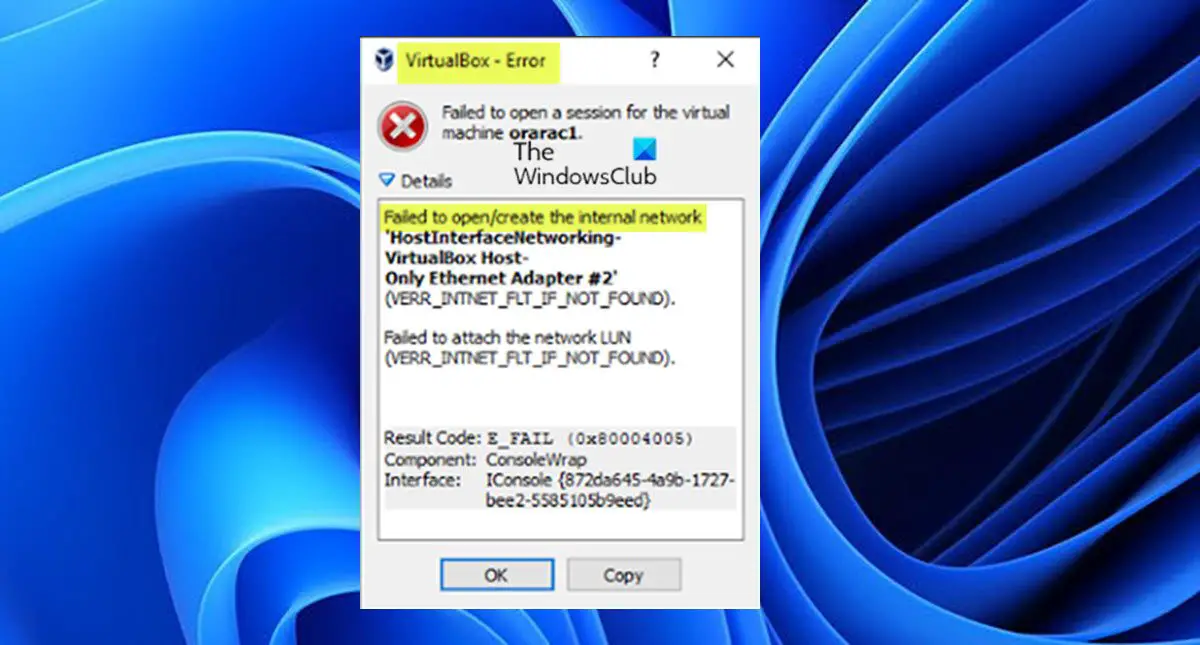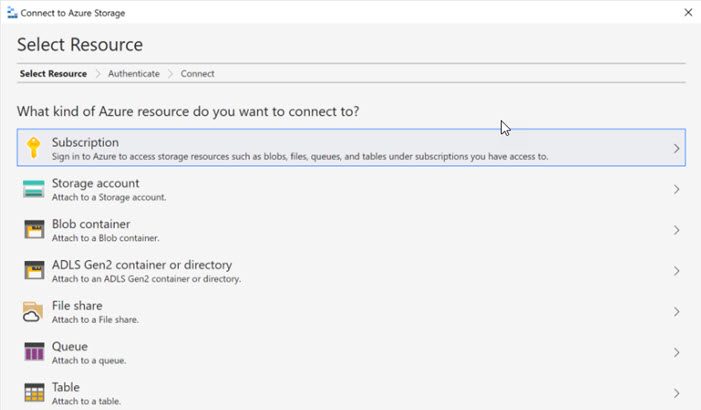Opera は、新しい Web ブラウザをリリースしました。窓、これは呼ばれますオペラネオン。 Opera Neon は、現在 Windows で使用できる他の標準 Web ブラウザとはまったく異なります。通常のインターネット閲覧とは別に、Windows 用の代替ブラウザには、さまざまな方法で生産性を向上させる機能があります。さらに、まったく新しいタイプのユーザーインターフェイスが搭載されています。 Opera Neon ブラウザを見てみましょう。
オペラネオンのレビュー
ユーザー インターフェイスは、Edge、Chrome、Firefox、IE などの他のブラウザとは大きく異なります。スタート画面にはデスクトップの壁紙が自動的に表示されますが、他のカスタム壁紙を表示するようにすることもできます。それとは別に、いくつかのバブルや Web サイトのショートカットを見つけることができます。これらは事前定義されていますが、必要に応じてカスタマイズできます。つまり、それらは、泡はブックマークです、任意の Web ページをブックマークとして保存できます。すべてのブックマークはスタート画面にバブルのように表示されます。
スタート画面には検索ボックスがあり、キーワードを入力してあらゆるものを検索できます。デフォルトでは、デフォルトの検索エンジンとして Google が使用されますが、Bing または他の検索エンジンあなたが望むなら。
開いているタブはすべて右側に含まれます。それらは泡のようにも見え、クリックするだけであるタブから別のタブに切り替えることができます。簡単に言うと、これまでとは異なるミニマルな外観により、ユーザー インターフェイスが素晴らしいということです。
オペラ ネオンの優れた機能
開発者によると、Opera Neon はコンセプト ブラウザであるため、このブラウザには最小限の機能しかありません。ただし、含まれている機能はすべて非常に便利で、生産性の向上に役立ちます。
- 分割画面:2 つの Web ページを同時に閲覧できるので、これがおそらく最高の機能です。たとえば、YouTube ビデオを見たり、TheWindowslub の投稿を読みたいとします。 2 つのブラウザ タブを開く代わりに、分割画面機能を選択して、同じタブで 2 つの Web ページを閲覧できます。
- ポップアップでビデオを再生します。ポップアップ ビデオ プレーヤーでオンライン ビデオを再生できます。実際の画面からプレイヤーが飛び出してきて、どこにでも移動させることができます。新しい Facebook ビデオ プレーヤーに似ています。
- 右側からすべてのタブを管理します。他のブラウザでは、開いているタブが画面の上部に配置されます。ただし、開いているすべてのタブを右側に表示できます。
- スクリーンショットを撮ります。スクリーンショットをキャプチャしてブラウザに保存したい場合は、この機能が役立ちます。ただし、ローカルコンピュータに保存できないのが欠点です。
- タスクマネージャー:Opera Neon には、実行中のすべてのバックグラウンド プロセス、メモリ使用量、CPU 使用量などを表示するタスク マネージャーが組み込まれています。
- 要素の検査:他の標準的な Web ブラウザと同様に、任意の Web ページの要素を検査できます。インターフェイスは Google Chrome によく似ています。
の設定Opera Neon のパネルには、次の機能を管理できるさまざまなオプションが含まれています。
- スタートアップページ
- デフォルトの検索エンジン
- Opera Neon をデフォルトの Web ブラウザーとして設定する
- プライバシー設定
- パスワードとフォーム
- フォントサイズ
- ダウンロードパス
- SSL証明書
Opera Neon で分割画面を使用する方法
分割画面これは、同時に 2 つの Web ページを閲覧できる Opera Neon の非常に便利な機能です。この機能を利用するには、まず 2 つの Web ページを開きます。次に、右側にある 1 つのアイコンをクリックしたままにして、マウスを画面の上部に移動して、いずれかのアイコンにドロップします。左側のビューで表示または右図で表示。
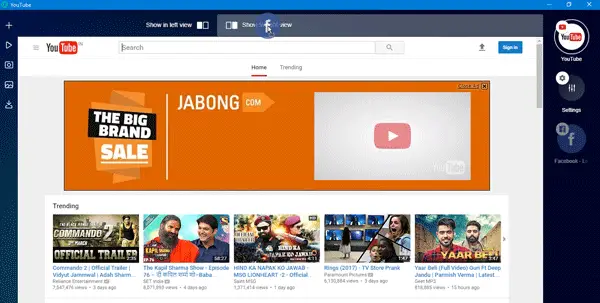
タブは現在の画面の右側または左側に開きます。
すべての機能、ユーザー インターフェイス、使いやすさを考慮すると、Opera Neon は通常のインターネット ユーザーにとって非常に生産的なツールであると思われます。あなたのマシンにインストールして、あなたの意見をお聞かせください。
オペラネオンって面白いですか?
はい、Opera Neon ブラウザは、ユーザー インターフェイス、機能、オプションの点で非常に優れています。 Facebook、Twitter、Instagram、またはその他の一般的な Web サイトを閲覧する必要がある場合でも、Windows 11/10 PC で Opera Neon を簡単に使用できます。分割画面、ピクチャインピクチャなどのオプションが付属しているため、Google Chrome や Mozilla Firefox などの他の標準ブラウザと同じように使用できます。
Opera で画面を分割するにはどうすればよいですか?
Opera Neon で画面を分割するには、このブラウザの 2 つのインスタンスを開く必要があります。その後、2 つの Web サイトを 2 つのインスタンスで開くことができます。開いたら、2 つのタブを並べて配置すると、両方を同時に表示できます。
このブラウザのコンセプトが気に入ったら、次からダウンロードできます。ここ。